基于ANSYS18.2对三根母排模型的电磁、热、结构多物理场耦合分析
本文摘要(由AI生成):
本文介绍了使用ANSYS多物理场耦合分析方法对三根母排进行电磁场、热场和结构场分析的过程。首先,介绍了多物理场耦合分析在电机绕组端部、变压器绕组和单抗器等场景中的应用。接着,以三根母排为例,介绍了使用ANSYS 18.2软件进行电磁场、热场和结构场分析的步骤。最后,总结了本文内容,指出在Workbench平台中可以方便地进行多物理场的联合仿真。
一、写在前面
电气设备通常会存在多场共同作用的情况,如电机的绕组端部,变压器绕组,单抗器。这种情况下单场的耦合很难满足设计和仿真的需求,采用ANSYS多物理场耦合分析的方法,能够计算多场共同作用下设备的性能,满足设计选型的要求。
本例以三根母排为例,用ANSYS 18.2软件,对母排的电磁场,热场及结构场进行分析。
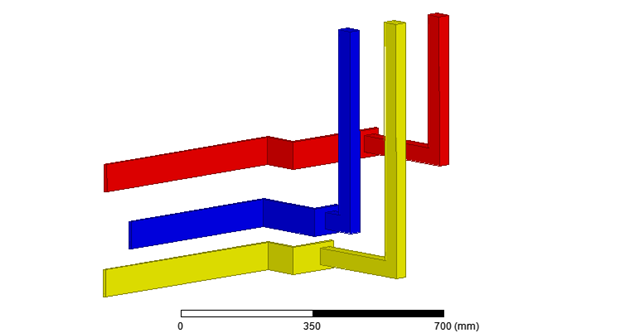
如图所示,为本例计算的三根母排模型。当母排通电时,根据欧姆定律,母排本身会发热;同时,根据法拉第电磁感应定律,母排与母排之间会有电磁力相互作用。这种由电磁、热、结构多场耦合分析,需要借助强大的ANSYS有限元分析软件对其进行精确仿真计算。
为了研究本例中的各个物理场,本例分别采用ANSYS旗下的Maxwell3D、Steady-State Thermal、Static Structural三个模型进行分析。
二、操作步骤
1、新建Workbench工程
打开ANSYS仿真软件,启动Workbench仿真平台,并点击保存图标 或者【File】>【Save As…】保存文件,注意文件名和保存路径不能出现中文。
或者【File】>【Save As…】保存文件,注意文件名和保存路径不能出现中文。
2、创建仿真流程
在Workbench上的Toolbox菜单中,依次拖拽Maxwell3D、Steady-State Thermal、Static Structural三个模型到工作台上,并连线建立数据联系。
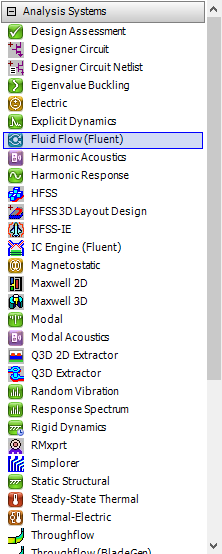
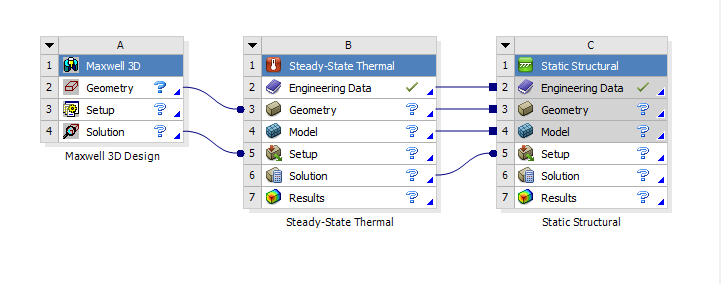
3、添加材料
双击Engineering Data,进入到Workbench的材料设置界面,点击 ,进入材料库,选择
,进入材料库,选择 ,在其中找到Copper Alloy,点击其后面的添加按钮
,在其中找到Copper Alloy,点击其后面的添加按钮 ,将铜材料添加到工程文件中。关闭EngineeringData页签,返回Workbench操作环境中。
,将铜材料添加到工程文件中。关闭EngineeringData页签,返回Workbench操作环境中。
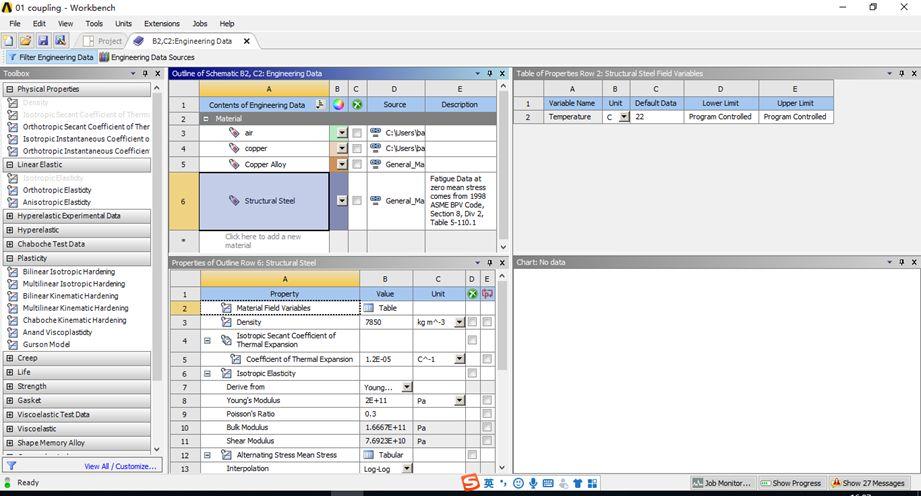
(一)电磁仿真分析
1、模型的导入及设置
① 双击Maxwell3D,进入到Maxwell操作环境。
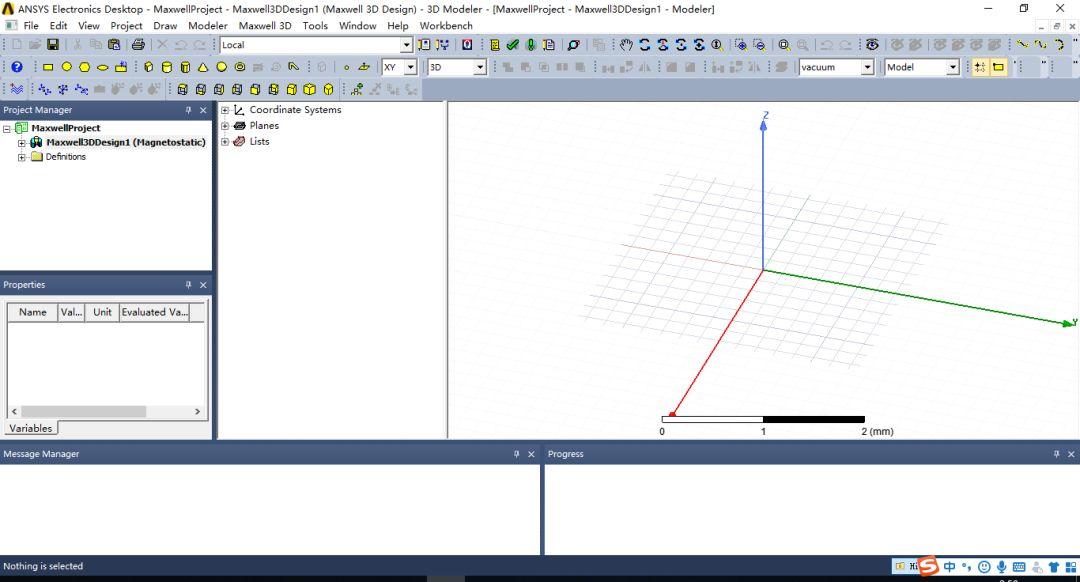
② 点击【Modeler】>【Import】,在弹出的界面找到模型文件的位置,选择并打开。
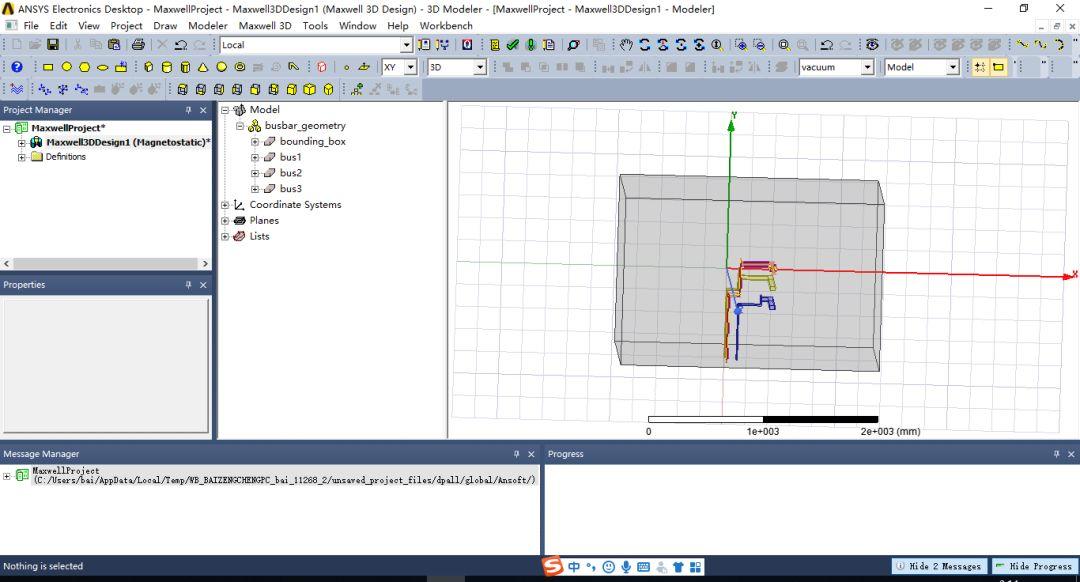
③ 定义材料属性,按住CTRL键选择bar1、bar2、bar3,三个铜排,点击鼠标右键,选择Assign Material,进入到Maxwell的材料库。在材料库中选择Copper材料,点击确定,完成材料定义。同样的方式,将bounding_box材料定义为air。
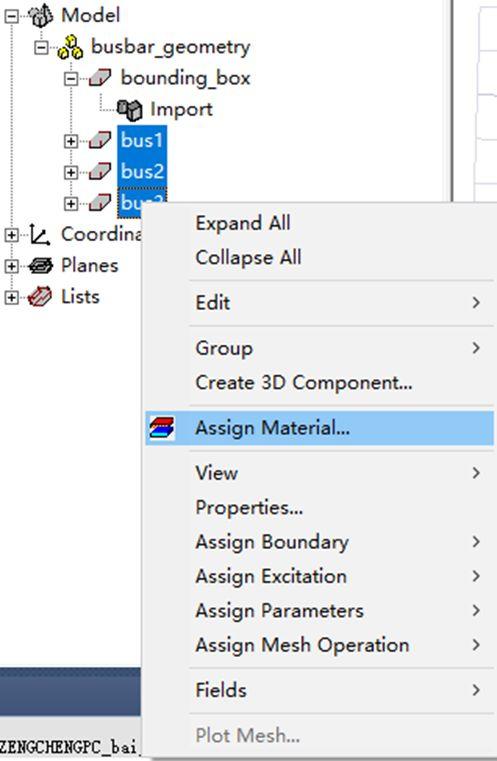

(二)求解设置
① 变更求解类型为涡流场,点击【Maxwell 3D】>【Solution Type】,选择Eddy Current,点击OK。
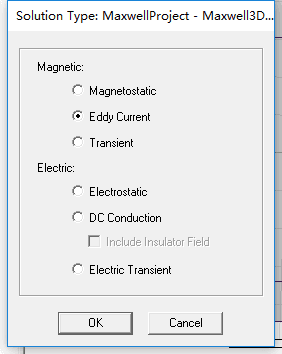
② 右键点击操作窗口,切换为面选择模式。
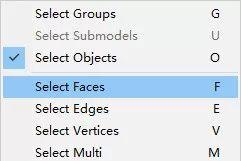
③ 选中红色母排的小截面,点击【Maxwell 3D】>【Excitations】>【Assign】>【Current…】,进入定义电流源界面

④ 定义电流源的值为7070A,角度为0度,名称为in1
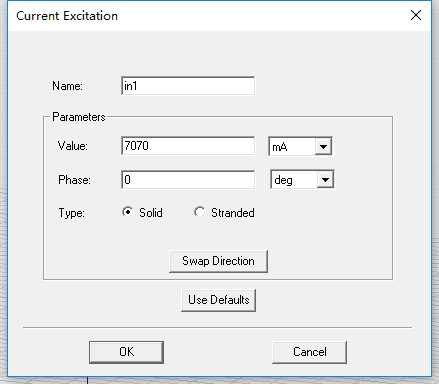
⑤ 同样的方法,分别定义另外两个铜排的入口,名称分别为in2和in3,电流均为7070A,相位角本别为120度和240度。
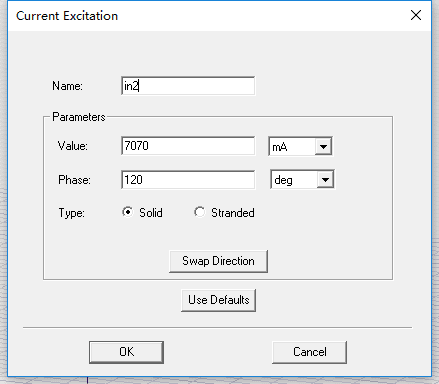
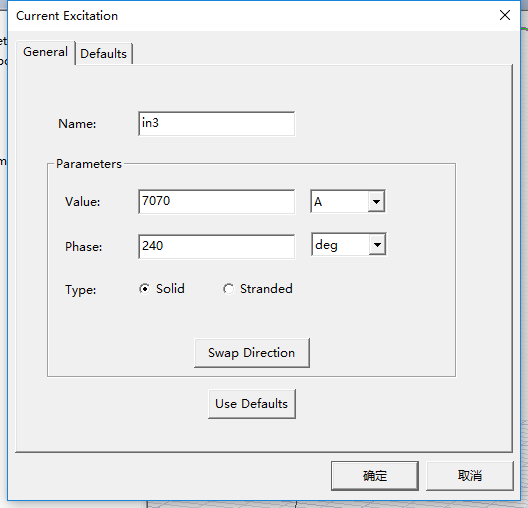
⑥ 分别选中绕组的另外三个面,定义绕组的出口,方法与入口相同,名称分别定义为out1、out2、out3,电流大小均为7070A,角度分别为0度,120度和240度。注意定义完成后点击【SwapDirection】,改变电流方向为流出截面。
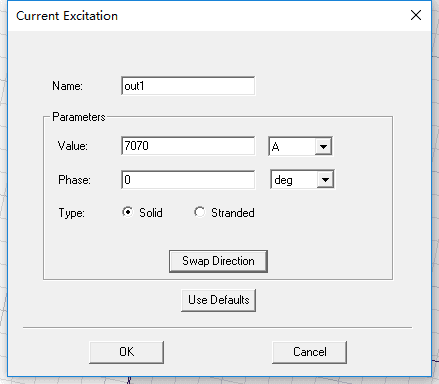
⑦ 定义分析设置,点击【Maxwell 3D】>【Analysis Setup】>【Add SolutionSetup…】,点击确定完成设置
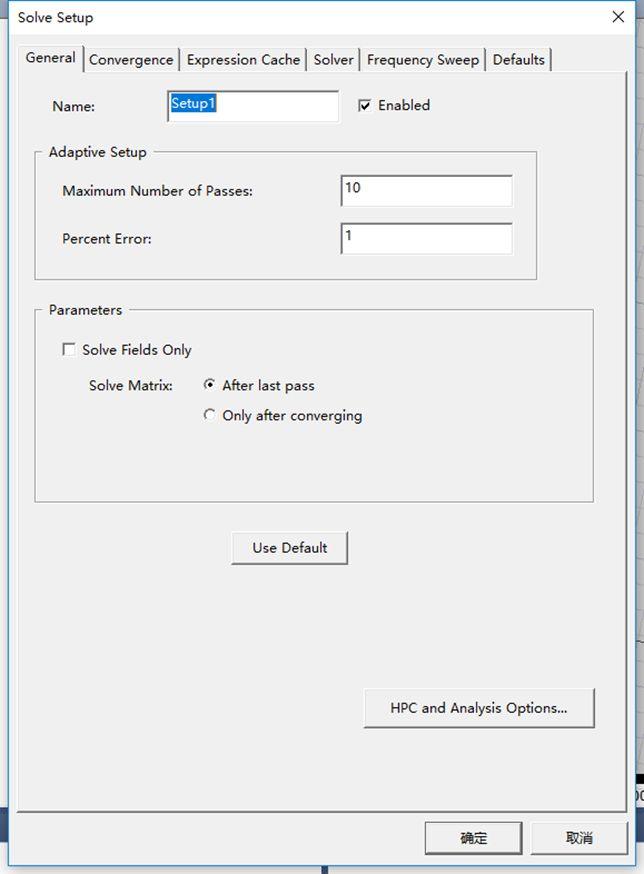
⑧ 点击 ,进行分析,完成后关闭Maxwell
,进行分析,完成后关闭Maxwell
(三)热仿真分析
1、更新Workbench数据
右键单击maxwell的solution,在下拉菜单中点击update,更新后流程如图所示。
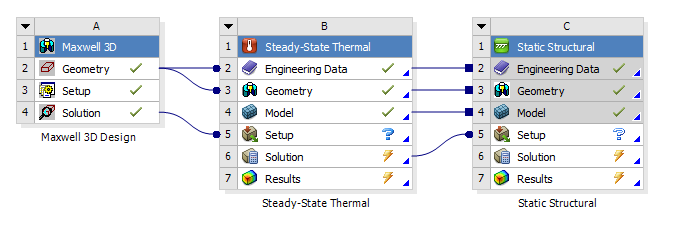
双击B模型,进入到热分析和结构分析操作界面。
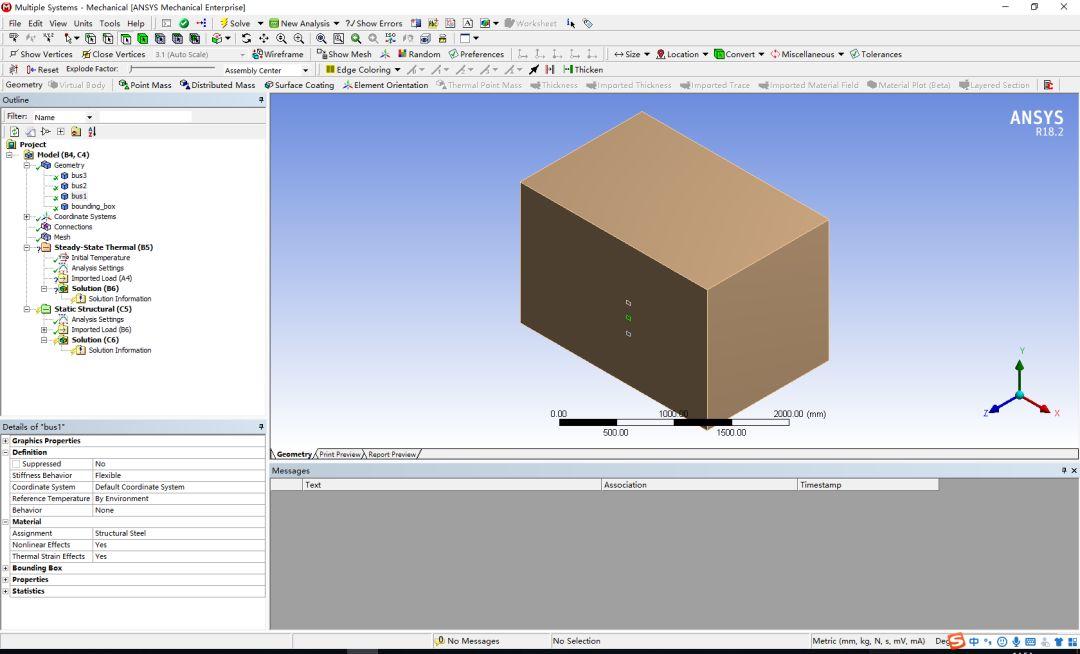
2、热分析设置
① 修改几何模型和材料属性,在结构树种点开Geometry,逐一选择bar1、bar2、bar3,在对应的属性窗口中,定义材料为copper alloy
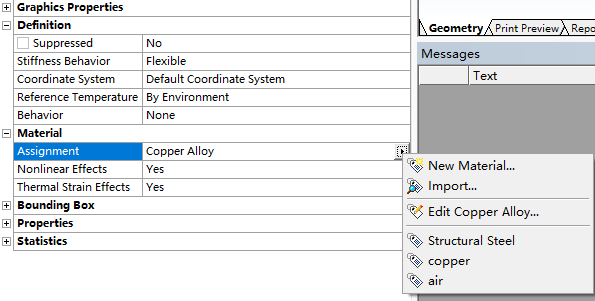
② 右键点击bounding_box,因其在热分析中不需要,将其抑制掉。
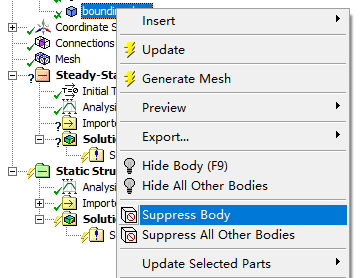
③ 导入Maxwell计算结果,在结构树中,右键点击【Import load】>【Insert】>【Heat Generation】,导入热生成数据。
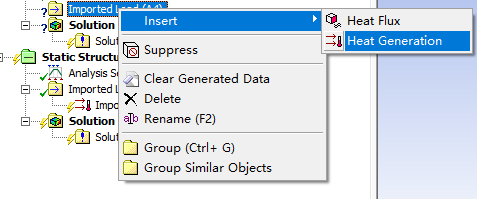
④ 在属性窗口中选择所有体,右键点击【Import HeatGeneration】>【Import Load】导入数据。适当调节网格大小,导入数据更准确。

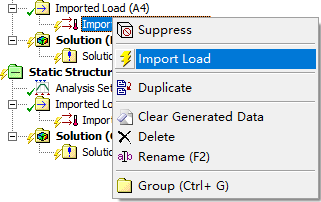
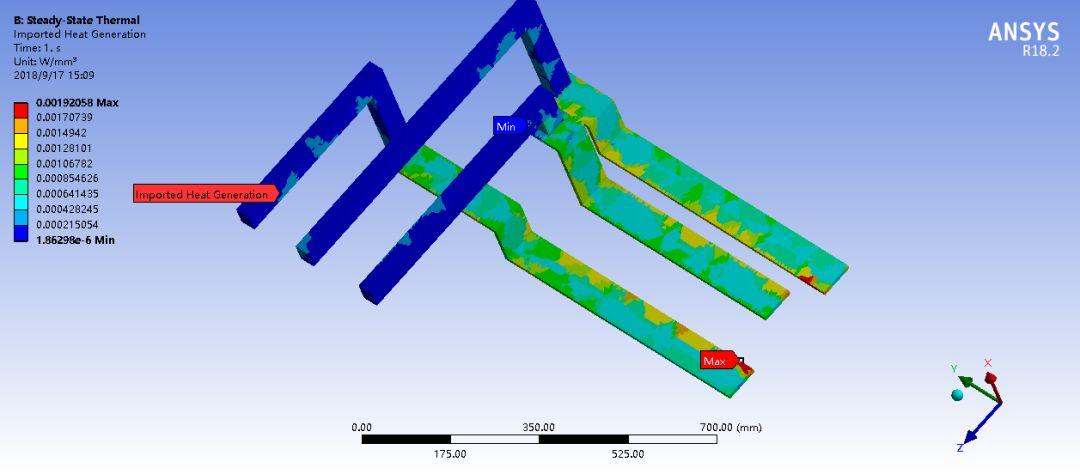
⑤ 切换为面选择模式,右键点击【Steady-State Thermal】>【Insert】>【Convection】,在属性窗口中选择所有的51个面,定义对流换热系数为10W/m^2·℃。
⑥ 右键点击【Solution】>【Insert】>【Thermal】>【Temperature】,结果提取温度场图。右键点击【Solution】>【Solve】进行求解,得到温度分布云图。
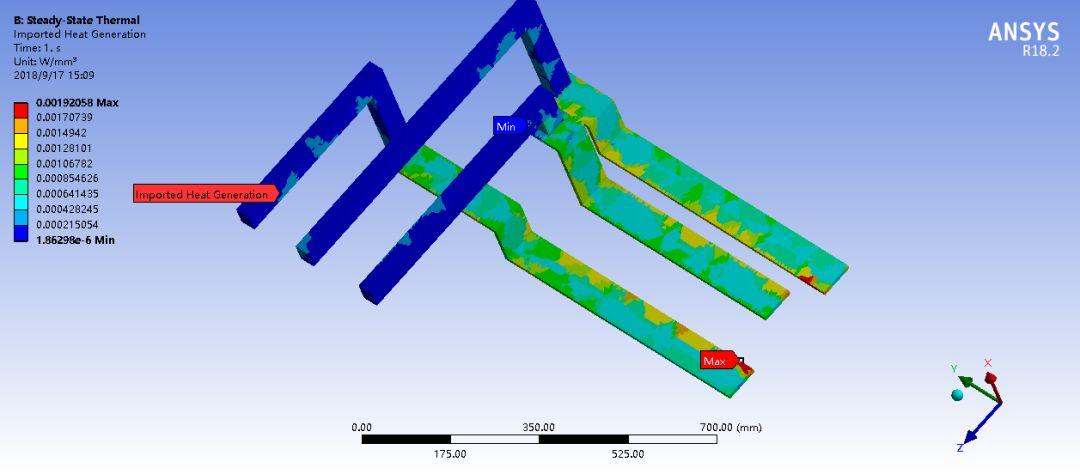
3、静力学仿真分析
导入热计算的温度场数据,右键点击【Static Structural】>【Import Load】>【Imported Body Temperatrue】>【Import Load】,导入热场计算出来的温度分布数据。

定义约束,右键点击【Static Structural】>【Insert】>【Fixed Support】,在属性窗口中选择扁导线的三个平面,如图所示。
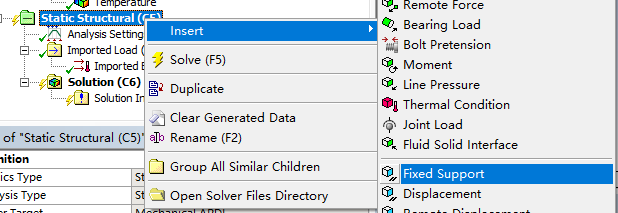
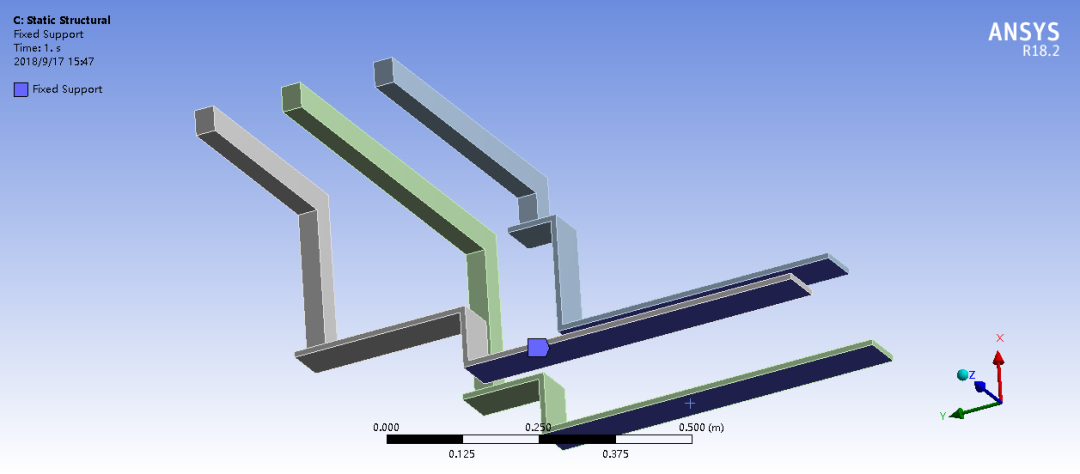
右键点击【Solution】>【Insert】>【Deformation】>【Total】,结果提取结构形变场图。右键点击【Solution】>【Solve】进行求解,得到形变分布云图。
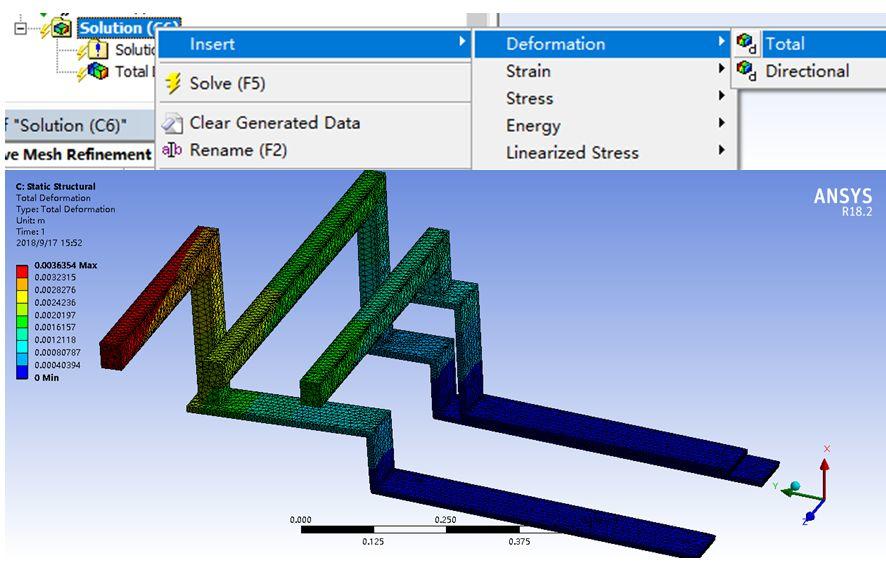
三、本章小结
本节内容以三个邻近的母排为例,依次计算了涡流电磁场,热场以及热应力场的结果。其中热场以电磁场计算的热生成为激励条件,结构场以热场计算结果为激励条件。在Workbench平台中可以方便的进行多物理场的联合仿真。
作者:白增程,仿真秀专栏作者(ID:化凡人生),硕士,沈阳工业大学,电机电器专业,擅长电机及相关产品的仿真分析,10年工程仿真经验。
声明:原创文章,首发西莫电机论坛,部分图片源自网络,如有不当请联系我们,欢迎分享,禁止私自转载,转载请联系我们。
课程推荐














